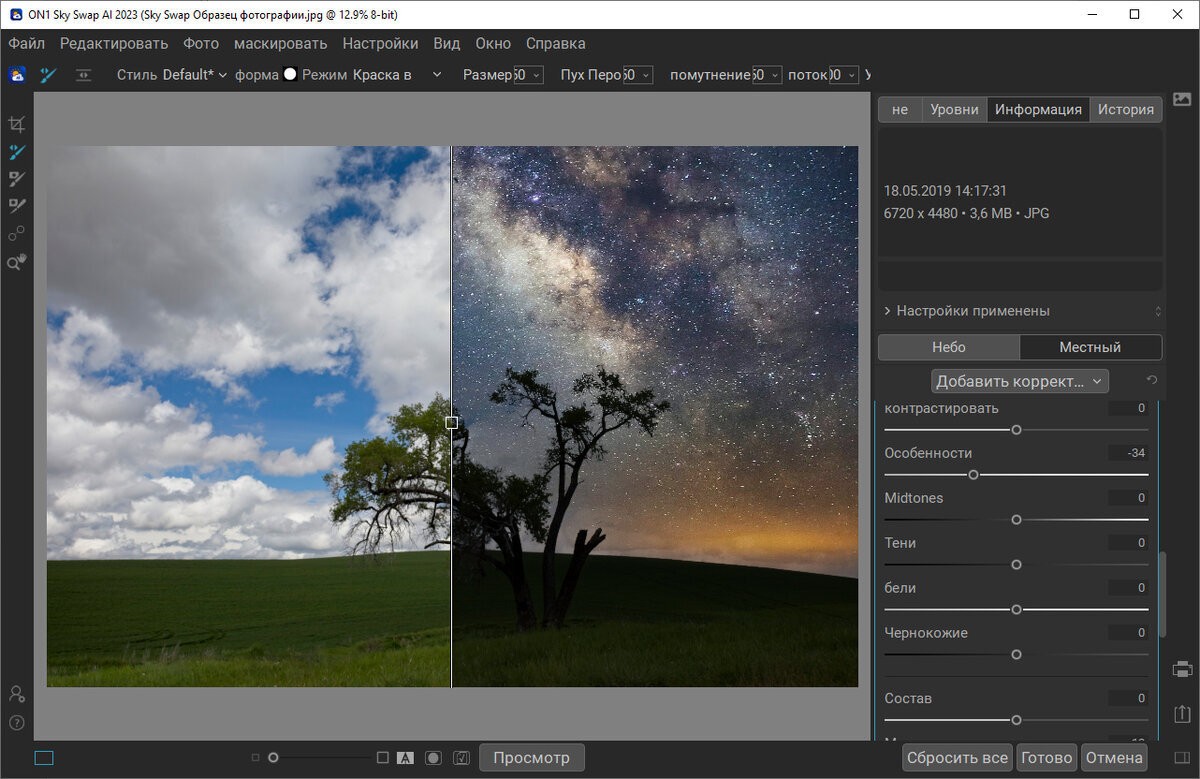
Добавить новое небо к изображению легко, но другое дело — получить небо, которое выглядит так, как будто это небо и было в момент съемки.
Вот несколько советов по созданию реалистичных замен неба:
- Довольно часто самой большой проблемой при замене неба является подбор света, будь то направление света, исходящего от солнца, или время суток. Просматривая список небес в поисках замены, спросите себя, имеет ли движение света смысл на фото. Иногда вы можете использовать переключатель «Отразить по горизонтали» в блоке «Позиция» раздела «Небо», чтобы исправить проблему с направлением, в других случаях потенциальная замена неба, как бы вы ни хотели, чтобы оно работало, будет просто выглядеть неуместно.

- Когда вы добавляете небо в изображение, далеко не всегда получаем идеальный результат. Если кажется, что свет подходит, поиграйте с элементами управления в разделах «Позиция», «Появление» и «Передний план», чтобы лучше понять, как небо работает в сцене.
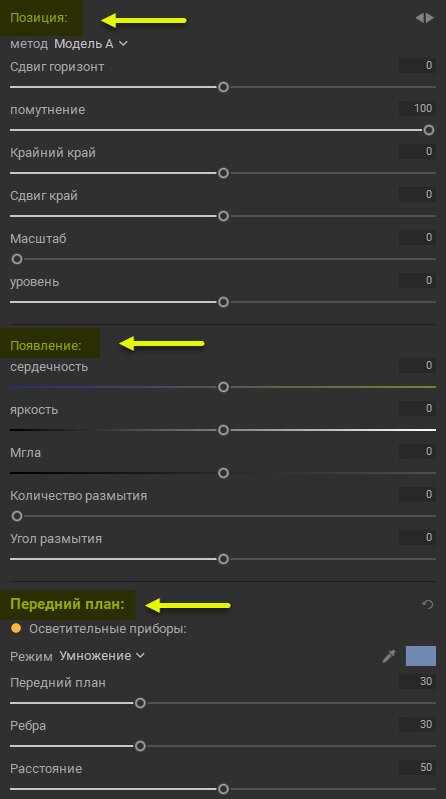
- Когда вы играете с разными небесами и пытаетесь понять, чем одно работает лучше другого, воспользуйтесь возможностью отмены Sky Swap; еще лучше, работайте с панелью «История», чтобы переключаться между разными местами во время сеанса редактирования.

- Не забудьте обратить внимание на маску. Хотя технология Sky Swap AI отлично работает, она не будет идеальной во всех случаях. Используйте инструменты маскировки Sky Swap, чтобы уточнить и настроить маску в тех местах, где небо может выходить на передний план или наоборот. А при работе с другими инструментами маски настройка ползунка растушевки и настройка «Уровней» часто может помочь улучшить маску неба.


- Скопируйте маску неба и используйте ее в своих локальных настройках. Вы не можете применить локальную коррекцию к замаскированному небу, но можете использовать инвертированную маску неба на панели локальной настройки. Скопируйте маску из панели Sky Swap AI, выбрав «Копировать» в меню «Маска».
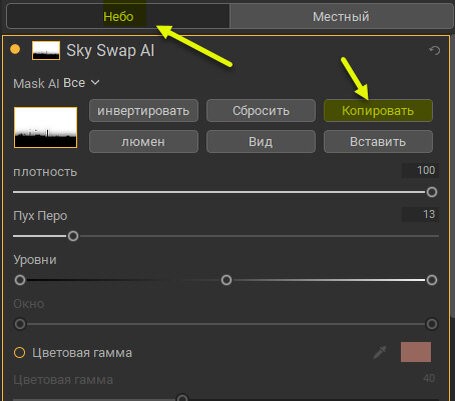
Затем откройте раздел «Местный» и выберите «Вставить маску» в меню «Маска», а затем «Инвертировать маску» в том же меню. Как только вы это сделаете, настройки панели будут применены только к переднему плану. Вы можете копировать, вставлять и инвертировать маску столько раз, сколько захотите.

- Снимайте собственное небо и импортируйте его через Менеджер дополнений (Менеджер экстра).
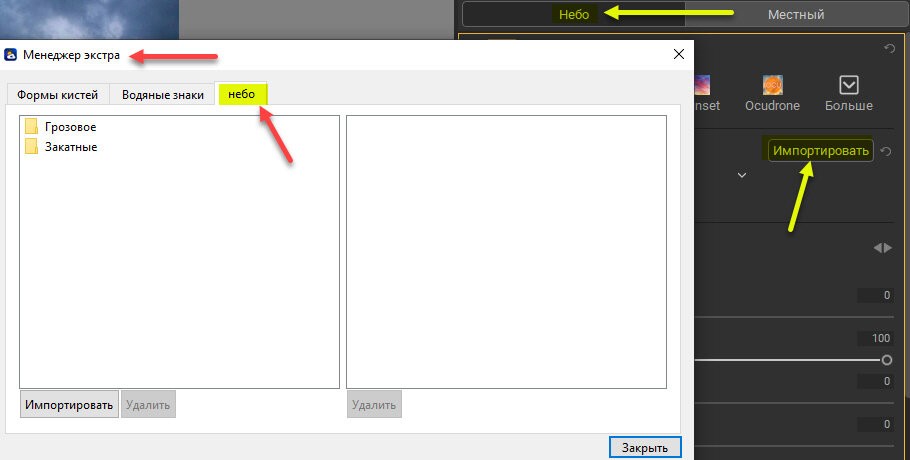
Когда вы выйдете на улицу и увидите великолепное небо, сфотографируйте его так, чтобы его часть была как можно большей. Поскольку вы сняли небо, у вас будет лучшее представление о направлении освещения и времени суток, что будет весьма полезно, когда вы попытаетесь подобрать небо.
Обратите внимание на свет и его направление — это один из ключей к созданию реалистичной замены неба.

Каким бы красивым ни было закатное небо (вверху слева – 1), направление света на переднем плане (сзади и слева) совершенно не подходит для заката.
Небо (правый верхний угол – 2) подходит немного лучше, но свет падает справа, конфликтуя с передним планом.
Переворачивание неба (внизу слева – 3) кажется более интегрированным, но сцена по-прежнему кажется темной, даже при настройке ползунка «Яркость».
Выбор неба, сделанного примерно в одно и то же время суток (внизу справа – 4) кажется более гармоничным с передним планом и, после небольшой настройки, выглядит вполне реалистично.
Продолжение следует.
————————
Если Вы хотите получить саму программу и посмотреть 10 вводных уроков по работе в ней, то необходимо оформить бесплатный заказ по этой ссылке:
Вводные уроки по работе в программе «ON1 Sky Swap AI». Только просмотр
———————–
